|

Grazie a Rosa per avermi permesso di tradurre i suoi
tutorial
L'originale di questo tutorial lo trovi qui

Questo tutorial è stato tradotto con PSP X2
A seconda delle versioni si
possono ottenere risultati
diversi
Il tutorial è ©Rooskestubedesign e non può essere copiato su altri siti e lo
stesso vale per la mia traduzione
Il Copyright dei materiali appartiene agli autori
***************
Materiali

***************
Filtri
Richard Rosenman - Solid Border
L&K - Dijn e Zitah
Filters Unlimited 2.0 - Filter Factory
H
***************
Salva la selezione nella cartella
Selezioni del programma PSP
***************
Imposta colore di primo piano #fbfbfb
e colore di sfondo #000004
Prepara un gradiente stile "radiale"
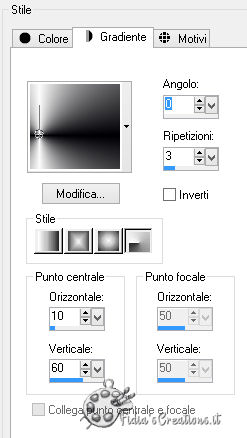
Apri una nuova immagine 800 X 600
pixel trasparente
Riempi con il gradiente
Effetti - Plugins - Filters Unlimited
- Filter Factory H - Stigmatism
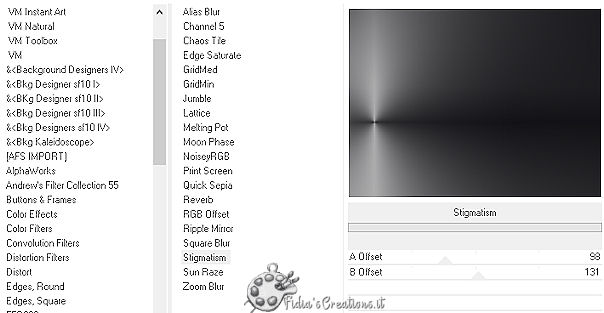
Effetti - Plugins - L&K - Dijn
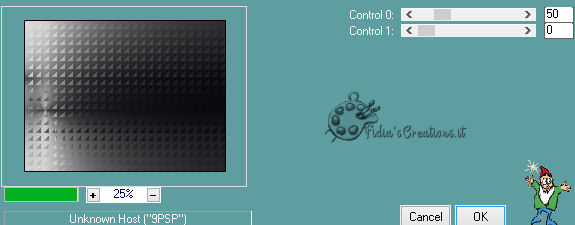
Prepara un gradiente stile "lineare"
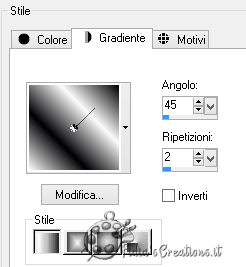
Livelli - Nuovo livello raster
Selezioni - Carica/salva selezione -
carica selezione da disco, sel-1-Black-and-white-rooske
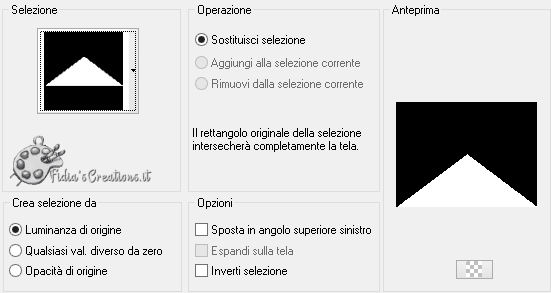
Riempi la selezione con il gradiente
Effetti - Plugins - L&K - Zitah
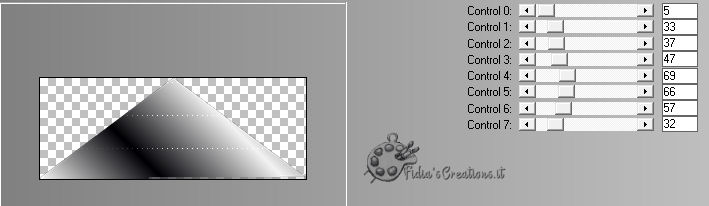
Effetti - Effetti di bordo - Aumenta
di più
Deseleziona
Livelli - Nuovo livello raster
Riempi con il colore di primo piano
Apri la maschera GDMask2 e minimizza
Livelli - Nuovo livello maschera - da
immagine

Livelli - Unisci - Unisci gruppo
Effetti - Effetti bordo - Aumenta
Effetti - Plugins - Richard Rosenman -
Solid Border
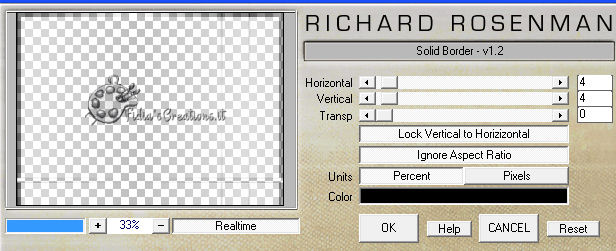
Immagine - Ridimensiona all'80%, tutti
i livelli non selezionato
Attiva lo strumento puntatore con
queste impostazioni

e agendo sulla "maniglia" di destra
porta lo spigolo all'altezza di 400
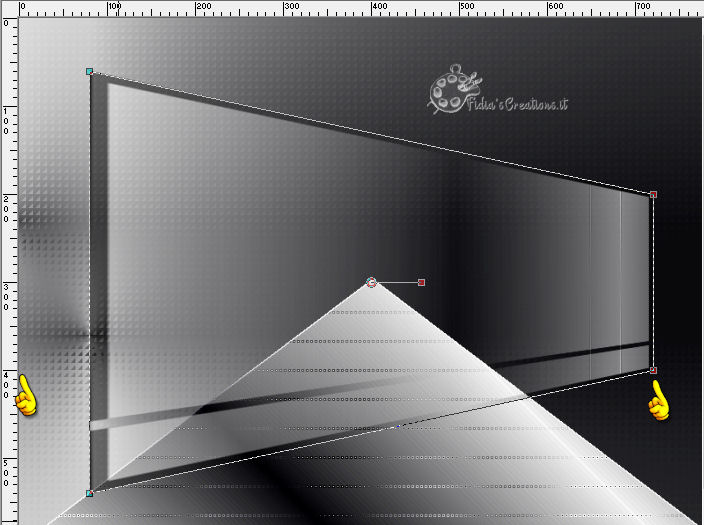
Attiva il livello Raster 2
Attiva lo strumento selezione a mano
libera - da punto a punto e disegna un triangolo
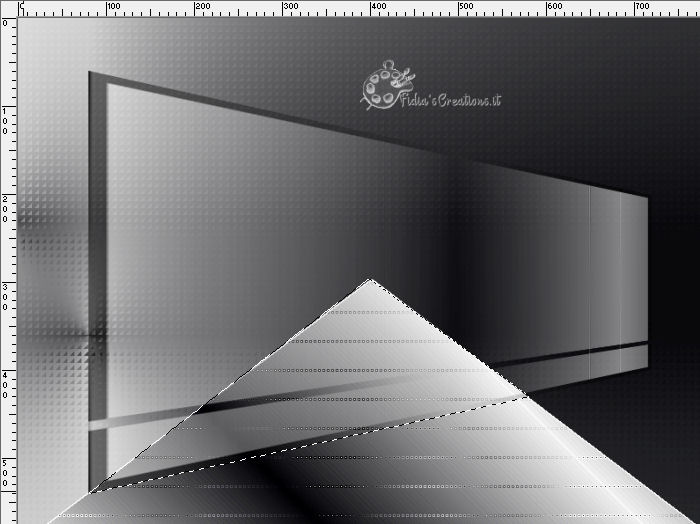
Clicca sul tasto Canc
Deseleziona
Effetti - Effetti 3D - Sfalsa ombra,
nero

Apri il tube bouquet
Modifica - Copia
Torna al tuo lavoro
Modifica - Incolla come nuovo livello
Posiziona a sinistra come l'immagine
finita
Effetti - Effetti 3D - Sfalsa ombra,
come sopra
Attiva il tube
1Patries_DR137-Catwalk-29-7-09
Modifica - Copia
Torna al tuo lavoro
Modifica - Incolla come nuovo livello
Immagine - Ridimensiona all'80%, tutti
i livelli non selezionato
Posiziona a sinistra
Effetti - Effetti 3D - Sfalsa ombra,
come sopra
Apri Swirls_and_Seeds_by_melemel_16
Modifica - Copia
Torna al tuo lavoro
Modifica - Incolla come nuovo livello
Immagine - Ridimensiona all'80%, tutti
i livelli non selezionato
Posiziona come l'immagine finita
Abbassa l'opacità al 79%
Regola - Luminosità e contrasto -
Luminosità e contrasto
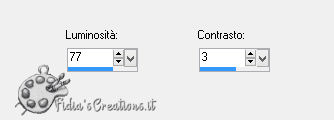
Livelli - Unisci - Unisci tutto
(appiattisci)
Selezioni - Seleziona tutto
Apri il tube points
Modifica - Copia
Torna al tuo lavoro
Modifica - Incolla nella selezione
Deseleziona
Regola - Messa a fuoco - Metti a fuoco
Regola - Profondità di campo
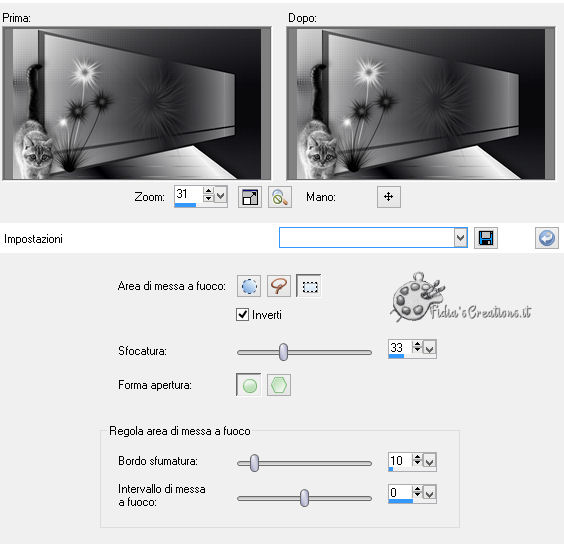
Immagine - Aggiungi bordatura 1 px
colore #000000
Immagine - Aggiungi bordatura 3 px
colore #ffffff
Attiva lo strumento bacchetta magica e
seleziona la cornice bianca
Apri lo sfondo PT
Vai a Proprietà Materiali - Motivi -
Immagini aperte e troverai il tube PT
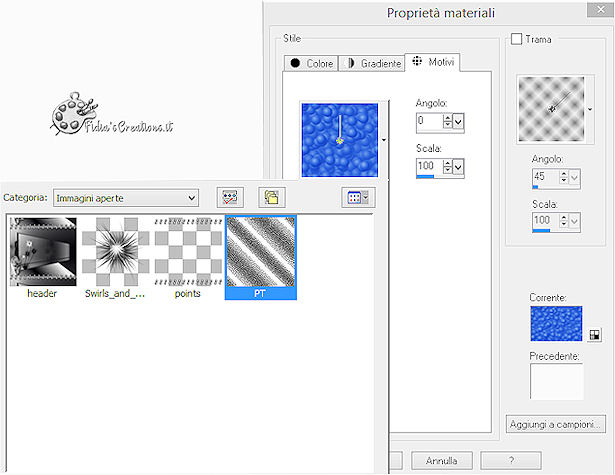
e imposta in questo modo

Riempi la selezione con questo motivo
Deseleziona
Immagine - Aggiungi bordatura 1 px
colore di sfondo
Apri il tube Betsie 102-2013
Modifica - Copia
Torna al tuo lavoro
Modifica - Incolla come nuovo livello
Immagine - Rifletti
Immagine - Ridimensiona al 90%, tutti
i livelli non selezionato
Posiziona a destra, come l'immagine
finita
Effetti - Effetti 3D - Sfalsa ombra
come prima
Firma il tuo lavoro
Livelli - Unisci - Unisci tutto
(appiattisci)
Salva in formato JPG
***************
Se hai problemi nell'esecuzione del tutorial o, semplicemente, per dirmi che ti
è piaciuto
scrivimi

***************
Le mie traduzioni sono registrate
presso

***************
Indietro
20 giugno 2016
©Fidia's Creations
All Rights ReservedDesigned and Maintained by Fidia's
Creations |